جدول المحتويات
في الإحصائيات ، تشير علامة Z إلى موضع القيمة أو ترتيبها في مجموعة البيانات بالنسبة إلى المتوسط. سيساعدنا حساب مؤشر كتلة الجسم و درجة Z لمجموعة البيانات هذه في تحديد الموضع النسبي لـ مؤشر كتلة الجسم . إذا كنت مهتمًا بمعرفة كيف يمكنك حساب قيمة مؤشر كتلة الجسم و حساب درجة Z لهذه القيمة ، يمكن أن تكون هذه المقالة مفيدة. في هذه المقالة ، نحدد كيف يمكنك حساب قيمة مؤشر كتلة الجسم من طول المريض ووزنه ثم حساب Z Score من قيم مؤشر كتلة الجسم في Excel مع شرح مفصل.
تنزيل المصنف التدريبي
تنزيل كتيب التدريب أدناه.
BMI Z Score.xlsx
ما هو مؤشر كتلة الجسم؟
مؤشر كتلة الجسم (مؤشر كتلة الجسم) هو مؤشر قياسي تم اقتراحه لأول مرة بواسطة Adolphe Quetelet في 1830s . الغرض الرئيسي من إعطاء نظرة ثاقبة لحالة اللياقة البدنية للشخص وتصنيفها. تتضمن الصيغة ارتفاع الشخص و وزن . التعبير العام لـ مؤشر كتلة الجسم هو:
مؤشر كتلة الجسم = الوزن / الارتفاع 2
على الرغم من أنها معلمة معروفة ومستخدمة على نطاق واسع ، إلا أن لها بعض العيوب. كما هو الحال في بعض الحالات ، قد يكون مؤشر كتلة الجسم مضللاً. عادة ما يكون للرياضيين وزن أكبر مقارنة بالآخرين بسبب وزن عضلاتهم المرتفع. ولكن على مقياس مؤشر كتلة الجسم ، يمكن اعتبارهم يعانون من السمنة المفرطة أو زيادة الوزن.للسبب نفسه ، يمكن تصنيف الأشخاص ناقصي الوزن خطأً على أنهم يتمتعون بمؤشر كتلة طبيعي .
ما هي درجة Z؟
الصيغة الأساسية لحساب درجة Z معطاة أدناه:
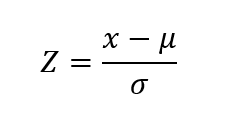
هنا ،
x = البيانات الأولية.
µ = متوسط / متوسط مجموعة البيانات.
σ = الانحراف المعياري لمجموعة البيانات المحددة.
Z = الدرجة النهائية لكل بيانات.
يمكننا بسهولة تفسير قيمة Z Score الخاصة بـ كل البيانات. تخبرنا Z Score مسافة كل بيانات من المتوسط في وحدة الانحراف المعياري . بمعنى آخر ، كم عدد الانحرافات المعيارية التي تبعد كل قيمة عن القيمة المتوسطة. إذا كانت القيمة 0 ، فستكون القيمة في متوسط القيمة.
إذا كانت درجة Z موجبة 1. ثم القيمة هي 1 الانحراف المعياري أعلى يعني القيمة . إذا كانت -1 ، فإن القيمة هي الانحراف المعياري أقل من متوسط القيمة . يمكننا أيضًا وضع القيم في منحنى التوزيع الطبيعي .
إجراء خطوة بخطوة لحساب درجة مؤشر كتلة الجسم Z في Excel
لغرض العرض ، نحن مجموعة البيانات أدناه ، حيث يتم سرد الطول وقيمة الوزن للمرضى في الارتفاع (م) وفي أعمدة الوزن (كجم) .
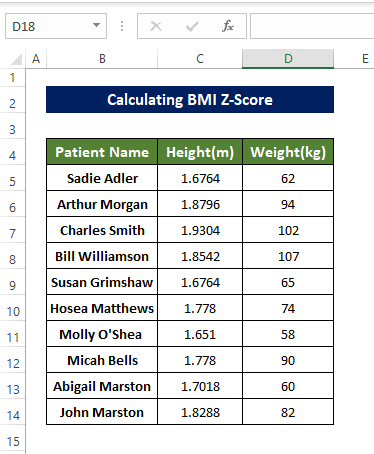
باستخدام مجموعة البيانات ، سنقوم بحساب قيمة مؤشر كتلة الجسم ثم درجة Z من قيمة مؤشر كتلة الجسم في Excel.
الخطوة 1:قم بإعداد مجموعة البيانات
قبل أن ننتقل إلى حساب مؤشر كتلة الجسم وقيمه Z ، نحتاج إلى إعداد مجموعة البيانات وإلا فقد تسفر عن نتائج تالفة ومضللة. اتبع النقاط أدناه لإعداد مجموعة البيانات.
- في البداية ، نحتاج إلى إعداد مجموعة البيانات لحساب درجة مؤشر كتلة الجسم استنادًا إلى الارتفاع و الوزن ثم رتبهم على أساس Z Score . ولكن قبل القيام بذلك ، نحتاج إلى تنظيم البيانات الأولية من أجل حساب درجة Z لقيم مؤشر كتلة الجسم .
- نحن بحاجة لتحويل وحدة البيانات إذا لم تكن في الوحدة الصحيحة في المقام الأول.
- من أجل حساب مؤشر كتلة الجسم ، نحتاج إلى الحصول على قيم الطول والوزن . ويجب أن تكون قيمتا الارتفاع و الوزن في الوحدات متري . هذا يعني أن الوزن يجب أن يكون في كجم ويجب أن يكون الارتفاع في مقياس . إذا كان الطول والوزن في الوحدة الأخرى ، فيجب تحويلهما مرة أخرى إلى الوحدات المترية .
الخطوة 2: حساب مؤشر كتلة الجسم
بعد تحويل الوحدات مرة أخرى إلى الوحدة المترية ، حان الوقت لحساب قيمة مؤشر كتلة الجسم للمريض المحدد الارتفاع و الوزن القيم.
الخطوات
- في البداية ، حدد الخلية E5 والصيغة التالية
=D5/(C5*C5)
- عند الدخول إلىالصيغة ، يتم حساب مؤشر كتلة الجسم للشخص الموجود في الخلية B5 ووضعه في الخلية E5.
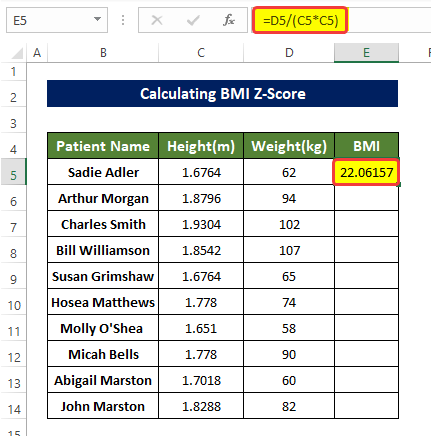
- ثم نسحب مقبض التعبئة في زاوية الخلية E5 إلى الخلية E14.
- سيؤدي القيام بذلك املأ نطاق الخلايا E5: E14 بنطاق الخلايا B5: B14 الأشخاص مؤشر كتلة الجسم القيمة
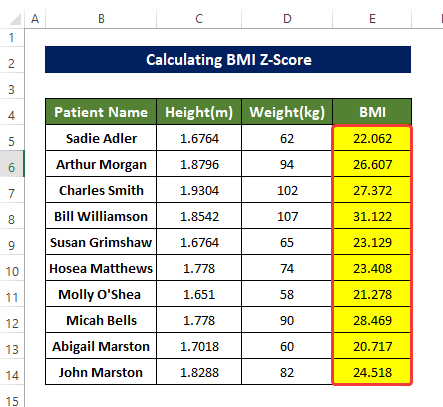
اقرأ المزيد: كيفية حساب النسبة المئوية لمؤشر كتلة الجسم في Excel (4 طرق سهلة)
الخطوة 3: حساب الانحراف المعياري ومتوسط مجموعة البيانات
الآن سنقوم بحساب الانحراف المعياري باستخدام وظيفة STDEV.P و المتوسط باستخدام وظيفة AVERAGE من قيم مؤشر كتلة الجسم المحسوبة في الخطوة السابقة.
الخطوات
- للقيام بذلك ، نحتاج أولاً إلى تحديد الخلية J5 وأدخل الصيغة التالية ،
=STDEV.P(E5:E14)
- ستحسب الانحراف المعياري لنطاق الخلايا E5: E14 ، وهو في الواقع قيم الوزن مؤشر كتلة الجسم التي نحسبها في وقت سابق.
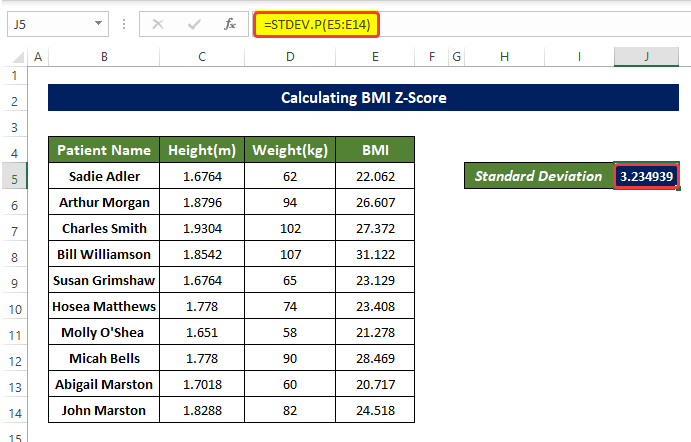
- الآن سنختار الخلية J6 والصيغة أدناه
=AVERAGE(E5:E14)
- إدخال هذه الصيغة سيحسب متوسط البيانات في نطاق الخلايا E5: E14 ، وهو أساسًا قيم وزن مؤشر كتلة الجسم للمرضى المذكورين في نطاق الخلايا B5: B14 .
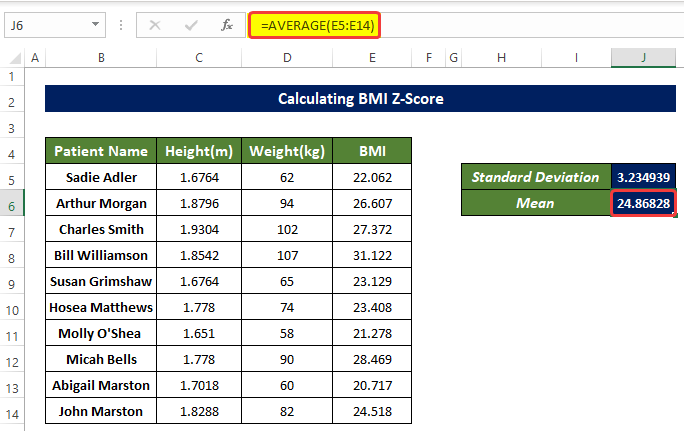
إقرأ المزيد: كيف تحسبالاحتمالية من Z-Score في Excel (مع خطوات سريعة)
الخطوة 4: حساب درجة Z لكل بيانات
بعد حساب قيم مؤشر كتلة الجسم باستخدام يعني و الانحراف المعياري منه ، نحسب أخيرًا درجة Z لكل منهما.
الخطوات
- الآن ، لحساب درجة Z من قيم وزن مؤشر كتلة الجسم المحسوبة ، لدينا جميع المعلمات الضرورية.
- بعد ذلك ، نختار الخلية F5 وأدخل الصيغة التالية ،
=(E5-$J$6)/$J$5
- إدخال هذه الصيغة سوف احسب Z-Score لقيمة مؤشر كتلة الجسم في الخلية E5 ، من بين جميع قيم مؤشر كتلة الجسم الأخرى.
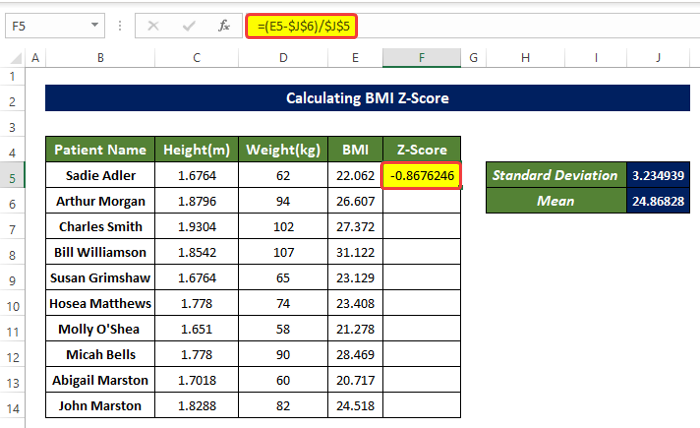
- ثم اسحب مقبض التعبئة إلى الخلية F14 . سيؤدي القيام بذلك إلى حساب Z Score لكل إدخال في نطاق الخلايا E5: E14.
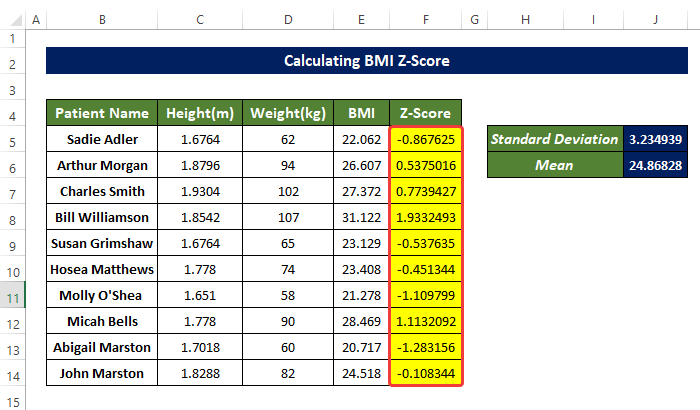
طريقة بديلة لحساب درجة Z
يمكنك استخدام وظيفة STANDARDIZE لحساب درجة Z لكل قيمة مؤشر كتلة الجسم .
الخطوات
- حدد الخلية F5 وأدخل الصيغة التالية
=STANDARDIZE(E5,$J$6,$J$5)
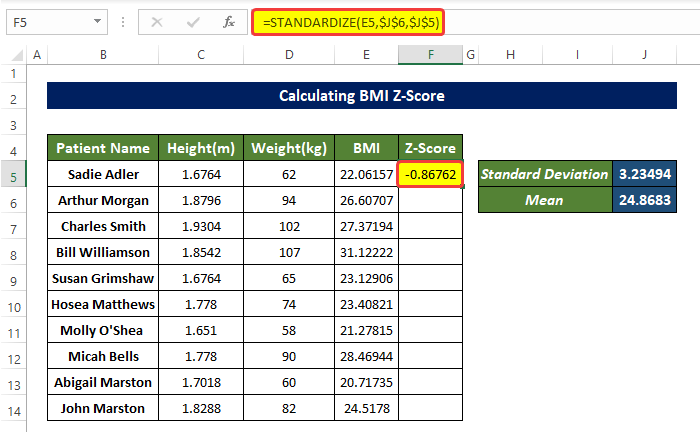
- ثم اسحب مقبض التعبئة إلى الخلية F14 ، هذا سوف تملأ نطاق الخلايا F5: F14 مع درجة Z لكل قيمة مؤشر كتلة الجسم المذكورة في نطاق الخلايا B5: B14.
هذه هي الطريقة البديلة التي يمكننا من خلالها حساب درجة Z منقيم مؤشر كتلة الجسم
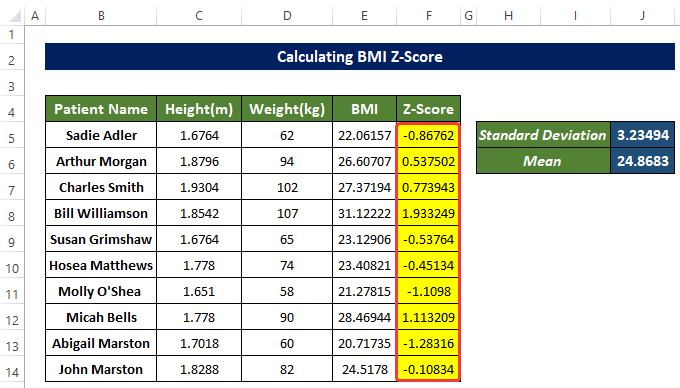
اقرأ المزيد: كيفية حساب درجة Z الحرجة في Excel (3 أمثلة مناسبة)
الاستنتاج
لتلخيص ذلك ، تتم الإجابة على السؤال "كيفية حساب درجات مؤشر كتلة الجسم في Excel" هنا باستخدام الانحراف المعياري ، المتوسط ، ، توحيد الوظائف. قبل حساب النتيجة ، نحتاج إلى حساب قيمة مؤشر كتلة الجسم أولاً.
لهذه المشكلة ، يتوفر مصنف لتمكين الماكرو للتنزيل حيث يمكنك ممارسة هذه الطرق.
لا تتردد في طرح أي أسئلة أو ملاحظات من خلال قسم التعليقات. أي اقتراح لتحسين مجتمع Exceldemy سيكون محل تقدير كبير.

